Oglas
Microsoftova ponuda za nadogradnju na Windows 10 besplatno završila je prije više od godinu dana. Ali kopiju sustava Windows 7 ili 8.1 i dalje možete nadograditi na sustav Windows 10 primjenom metode pomoćne tehnologije Propustio besplatnu nadogradnju Windows 10? Psst, ovdje je stražnja strana!Nadogradnja na Windows 10 ostaje besplatna za korisnike koji ovise o pomoćnim tehnologijama. Međutim, Microsoft ne provjerava jeste li zaista. Pokazujemo vam kako možete koristiti ovu stražnju vrata kako biste dobili Windows 10. Čitaj više ili po unos vašeg trenutnog licencnog ključa I dalje možete nadograditi na Windows 10 besplatno! Evo kakoMicrosoft je završio podršku za Windows 7, ali besplatnu nadogradnju i dalje možete preuzeti na sustav Windows 10. Čitajte dalje kako biste saznali kako! Čitaj više .
Bez obzira jeste li bili Zadržavanje nadogradnje sustava Windows 10 Mnogi ljudi odbijaju besplatnu nadogradnju sustava Windows 10, evo i zaštoLjudi vole besplatne stvari. Ipak, mnogi odbijaju nadogradnju na Windows 10. Pitali smo ih zašto. Čitaj više
ili samo želite nadograditi svoj rezervni stroj na Windows 10, pokazat ćemo vam sve što vam treba u ovom vodiču.Korak 0: Što trebate prije nego što započnete
Proći ćemo postupak nadogradnje Windows 7 ili Windows 8.1 na Windows 10, a zatim ćemo pomoću ugrađenog alata za vraćanje unaprijediti. To vam omogućuje da isprobate Windows 10 i imate zajamčeni izlaz ako odlučite da vam se ne sviđa.
Prije nego što započnete, provjerite imate li nekoliko elemenata u redu:
- Valjana kopija sustava Windows 7 ili Windows 8.1. Ako i dalje trčite nepodržani Windows 8 Zašto nadograditi Windows na kraju proširene podrškeNa kraju istječe podrška za svaku verziju sustava Windows, a računala su puna rupa, ulaznih točaka za zlonamjerni softver i mogućnosti hakera. Nedavno je Windows 8 dostigao status podrške - pokazat ćemo vam zašto i kako ... Čitaj više , trebaš ažuriranje na Windows 8.1 Ažuriranje sustava Windows 8.1 je ovdje! Što je to i kako sada dobitiZanima vas najnovije ažuriranje sustava Windows 8.1 ili niste sigurni o čemu se radi? KB2919355 je kumulativno ažuriranje s korisnim značajkama. Može se ukloniti i u slučaju da izazove probleme. Čitaj više prije nego što nastavite. Ako vaša kopija sustava Windows nije aktivirana, ne možete pokrenuti ažuriranje na sustav Windows 10.
- Vaš licenčni ključ za Windows 7 ili 8. Da biste aktivirali Windows 10, vi treba vaš licenčni ključ Sve što biste trebali znati o ključevima proizvoda Windows25 znakova upravljaju vašim Windows sustavom. Vaš ključ proizvoda vrijedi 100 ili više dolara, bez obzira jeste li nadogradili na Windows 10 ili ne. Objašnjavamo što možete i što možete učiniti s vašom licencom za Windows. Čitaj više iz prethodne verzije sustava Windows. Obično ćete to naći na naljepnici priloženoj na računalu, ili možete koristite softver da biste ga pronašli 3 Prijenosne aplikacije koje će vam pomoći da pronađete serijske ključeve na računalu sa sustavom WindowsAko ste ikada platili komad promjene za shareware aplikaciju ili pretplatu, znate ovo. Serijski ključevi u obliku nizova ili datoteka u običnom tekstu uglavnom su univerzalni standard. Cilj je ... Čitaj više . Bilješka koja verzija sustava Windows Svaka pojedinačna verzija za Windows 10 o kojoj morate znatiWindows 10 dolazi u preko 10 različitih verzija. Usporedimo ih i objasnimo za što su namijenjeni i za koga su namijenjeni. Čitaj više pokrećete (kao što su Početna ili Profesionalna) tako da znate koju ćete verziju sustava Windows 10 dobiti.
- Potvrdite da vaše računalo ispunjava sistemske zahtjeve za Windows 10. Možete pregledati Microsoftovi sistemski zahtjevi za Windows 10 ako niste sigurni Za nadogradnju je potrebna prilična količina diskovnog prostora, pa posebno stari strojevi možda to neće učiniti biti u mogućnosti izvršiti nadogradnju Je li vaše računalo kompatibilno sa sustavom Windows 10 i možete li ga nadograditi?Dolazi Windows 10, vjerojatno već u srpnju. Želite li nadogradnju i hoće li vaš sustav ispunjavati uvjete? Ukratko, ako vaše računalo pokreće Windows 8, trebalo bi pokrenuti i sustav Windows 10. Ali... Čitaj više .
- Izradite sigurnosnu kopiju računala. Ovisno o metodi koju upotrebljavate za nadogradnju, svoje osobne datoteke možete zadržati netaknutima. Ali nažalost, ažuriranje može naići na probleme i rezultirati gubitkom podataka. Provjerite jeste li podupirao sve Najbolji softver za sigurnosno kopiranje za WindowsVaši su podaci krhki - potrebna je samo jedna mala nesreća da biste izgubili sve. Što više sigurnosnih kopija napravite, to bolje. Ovdje ćemo predstaviti najbolji besplatni softver sigurnosne kopije za Windows. Čitaj više prije nego što započnete nadogradnju.
Ovaj će vodič koristiti Windows 7 kao izvorni operativni sustav (OS), ali postupak je isti s Windows 8.1.
1. korak: Preuzmite alat za stvaranje medija Windows 10
Prvo, morat ćete odlučiti želite li nadograditi pomoću Assistive Tech načina rada ili putem stvaranje Windows 10 medija Kako stvoriti instalacijski medij Windows 10Bez obzira na način na koji ste stigli u Windows 10, postoji način da stvorite svoj vlastiti instalacijski medij. Prije ili kasnije možda će vam trebati. Dopustite da vam pokažemo kako biti spremni. Čitaj više . Možeš koristite Assistive metodu I dalje možete nadograditi na Windows 10 besplatno (s rupom)Ako ste propustili rok za besplatnu nadogradnju sustava Windows 10, sretni ste jer postoji još jedna metoda koju možete upotrijebiti - sve dok vam savjest to dopušta. Čitaj više čak i ako nemate invaliditet, ali nekima može predstavljati moralnu dilemu. Stoga ćemo koristiti ovaj službeni postupak za ovaj vodič.
Kreni prema Stranica alata za stvaranje medija Windows 10 na PC-u koje želite nadograditi i kliknite Preuzmite alat odmah. Datoteka s imenom MediaCreationTool.exe započet će s preuzimanjem. Otvorite ga kada je gotovo i kliknite Da kada se zatraži davanje privilegija administratora. Prihvatite izraze nakon što se alat učita.
2. korak: instalirajte Windows 10
Sljedeći se upit pita što želite učiniti. Izaberi Nadogradite ovaj PC sada i kliknite Sljedeći. Vidjet ćete alat za stvaranje medija kako započinje preuzimanje sustava Windows 10. Sjednite čvrsto dok to radi. Nakon nekoliko koraka preuzimanja i provjere svega, možete nastaviti.
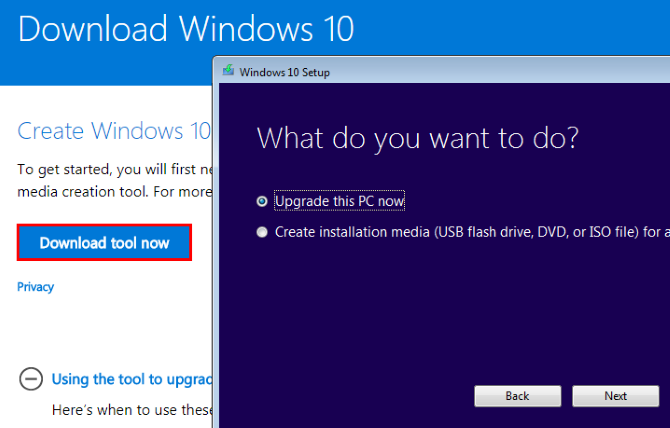
Alat će vas tražiti da u ovom trenutku unesete svoj ključ proizvoda ako još niste aktivirali Windows. Zatim ćete morati prihvatiti više uvjeta i odredbi. Tada će instalacijski program provjeriti ima li Windows ažuriranja i provjeriti vas ima dovoljno prostora za nadogradnju Koliko prostora trebate za pokretanje sustava Windows 10?Windows 10 je kompaktan. Možete ga još više ukloniti kako biste zauzeli najmanju moguću količinu prostora na disku. Čitaj više .
Kad je sve spremno, vidjet ćete Spremni za instalaciju zaslon. Prikazuje kratak sažetak mogućnosti instaliranja, uključujući izdanje sustava Windows 10 koje ćete instalirati i zadržavate li svoje osobne datoteke.
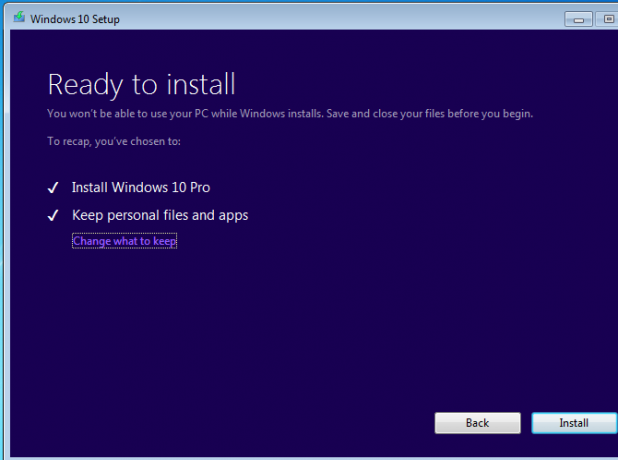
Izdanje sustava Windows 10 koje ćete dobiti ovisit će o instaliranom izdanju sustava Windows. Na primjer, ako imate Windows 7 Home Premium, nadogradit ćete se na Windows 10 Home. Korisnik Windowsa 8.1 Pro nadogradit će se na Windows 10 Pro. Ne očajavajte ako ste kod kuće - vi stvarno ne treba ono što nudi Pro Je li nadogradnja za Windows 10 Pro vrijedna 99 dolara?Windows 10 Pro nudi dodatne mogućnosti, ali također ima cijenu od 99 USD za nadogradnju sa izdanja Home. Evo što trebate znati da li su profesionalne značajke vrijedne nadogradnje. Čitaj više .
Klik Promijenite što treba zadržati ako želite drugačije instalirati. Možete odabrati između tri opcije:
- Čuvajte osobne datoteke i aplikacije: Ne mijenjajte nijednu postavku. Očuvajte sve instalirane programe kao što su sad, a datoteke ostaju netaknute.
- Čuvajte samo osobne datoteke: Svi instalirani programi i postavke obrisani su, ali datoteke se zadržavaju.
- Ništa: Izbrišite sve i počnite s Windowsom 10 od početka.
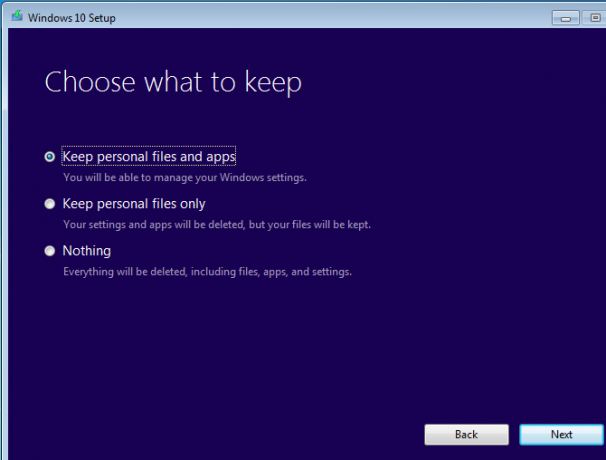
Što ćete ovdje odabrati. Većina korisnika trebala bi odabrati prvu opciju kako ne bi izgubili podatke - program možete uvijek deinstalirati i podatke izbrisati kasnije. Odabrat ćemo ovu opciju za ovaj vodič. Ako vaš trenutni Windows sustav je problematičan Jedan razlog za resetiranje ili osvježavanje sustava Windows 10: NeredKad se Windows 10 osjeća sporo, možete okriviti razne oblike nereda. Možete ubrzati Windows pomoću Reset ili Osvježiti. Objašnjavamo razliku i kako je koristiti. Čitaj više , pokušaj Ništa za novi početak.
Nakon što potvrdite svoj izbor, kliknite Instalirati za početak instaliranja sustava Windows 10. Vaše će se računalo nekoliko puta ponovno pokrenuti i to će potrajati malo, pa pričekajte dok ne počnete neko vrijeme prije nego što počnete.
Korak 3: Postavljanje sustava Windows 10
Nakon što se postupak instalacije dovrši, morat ćete proći kroz prvo postavljanje Windowsa 10. Ako ste odlučili zadržati svoje osobne podatke tijekom nadogradnje, kliknite Sljedeći na prvom zaslonu da biste koristili svoj račun. Da biste se prijavili na neki drugi, kliknite Nisam [račun].
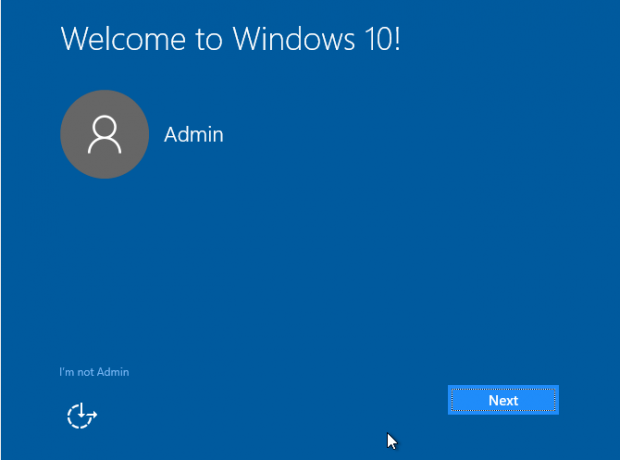
Zatim vam postavljanje predstavlja nekoliko postavki privatnosti koje možete omogućiti ili onemogućiti. Posavjetujte se s našim potpuni vodič za ove postavke Kako konfigurirati postavke privatnosti sustava Windows 10 tijekom postavljanjaAko prvi put instalirate Windows 10, možda niste zadovoljni pretpostavkama koje Microsoft daje prilikom odabira njihovih postavki za Express Settings tijekom instalacije. Koje slobode Microsoft uzima sa svojom privatnošću? Čitaj više za više detalja.
Klik Prihvatiti kada ste ih postavili po svojoj želji. Zatim odaberite želite li koristiti Cortanu ili ne. Ona je nude puno urednih značajki Kako natjerati Cortanu da organizira svoj životŽivot vam je toliko složen, zaslužili ste osobnog asistenta. Upoznajte Cortanu, svog virtualnog pomoćnika koji je spreman poslužiti na vrhu vašeg jezika. Pokazat ćemo vam kako učinkovito delegirati zadatke Cortani. Čitaj više ako nemate ništa protiv upotrebi vaših podataka.
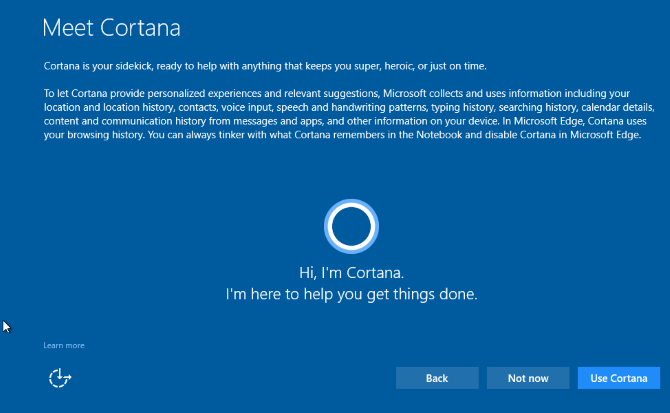
Zatim odaberite svoje zadane aplikacije. Zadane postavke uključuju Edge kao preglednik i Groove Music kao glazbeni uređaj. Klik Dopusti mi da odaberem svoje zadane aplikacije da to prilagodim. Uvijek možete promijenite ih kasnije Kako promijeniti zadane aplikacije i postavke u sustavu Windows 10Evo kako promijeniti zadane programe u sustavu Windows 10 ako niste zadovoljni kako se OS ponaša izvan okvira. Čitaj više , isto.
Nakon što kliknete Sljedeći još jednom se možete prijaviti. Vaš je račun isti kao na vašoj staroj verziji sustava Windows. Nakon što se prijavite, Windows će vjerojatno primijeniti još neka ažuriranja. Pričekajte ovo i vidjet ćete radnu površinu kada je sve završeno.
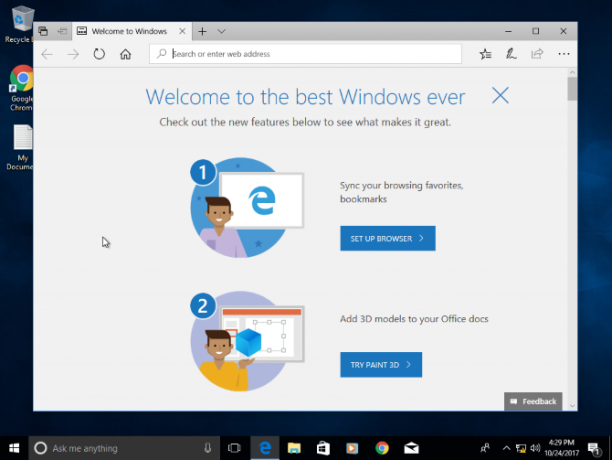
4. korak: Upoznavanje sustava Windows 10
Sada ste ažurirali na Windows 10! Trebali biste se malo igrati s tim i vidjeti što mislite. Napisali smo puno članaka koji će vam pomoći pronaći put, uključujući najnovije značajke o kojima biste trebali znati 7 novih Windows 10 značajki koje su vam možda nedostajaleSvako veliko Windows Update sada nudi bezbroj novih opcija i značajki. Ovdje smo pokrivaju fantastične nove značajke koje nisu donosile naslove. Čitaj više , zadane postavke što biste trebali odmah provjeriti 7 Zadane postavke Windows 10 koje biste trebali odmah provjeritiMicrosoft je donio neke upitne odluke sa sustavom Windows 10. Neke njegove zadane postavke ne smije se ostaviti na miru. Pokazujemo vam kako poboljšati privatnost, sačuvati propusnost, smanjiti distrakciju i puno više. Čitaj više , kako upravljati svojom privatnošću Ne dozvolite da vas Windows 10 špijunira: upravljajte svojom privatnošću!Windows 10 vas promatra. Microsoftov najnoviji operativni sustav nesumnjivo skuplja više vaših osobnih podataka nego ikad prije. Pokazat ćemo vam kako da poboljšate svoj privatnost. Čitaj više , i najbolje Trgovinske aplikacije Najbolje besplatne aplikacije za Windows Store vrijede vašeg vremenaWindows trgovina može biti zastrašujuća. Ušli smo pronaći aplikacije koje biste trebali isprobati. Ovi manje poznati dragulji uvjerili su nas u izvrsnu uslugu i funkcionalnost. Čitaj više .
Primjetite to imate samo 10 dana da odlučite želite li ostati u sustavu Windows 10 ili ne. Nakon tog razdoblja morat ćete ručno vratite instalaciju sustava Windows 3 načina za ponovnu nadogradnju sustava Windows 10 i povrat na Windows 7 ili 8.1 NeograničenoIli ste nadogradili na Windows 10 da biste osigurali besplatnu kopiju ili ste je nadogradili na silu. Dijelimo tri trika koji će vam pomoći da degradirate sada ili kasnije i uštedjet ćete ako nadogradnja nije uspjela. Čitaj više umjesto da koristi prikladan ugrađeni alat. Nemoj ukloniti Windows.old mapa pomoću čišćenja diska ili drugih alata ili nećete moći lako vratiti se na staru instalaciju.
Provjerite je li se Windows ispravno aktivirao ako se odlučite držati ga. Kreni prema Postavke> Ažuriranje i sigurnost> Aktivacija i pobrinite se da to vidite Windows je aktiviran ovdje. Ako nije, pomaknite se prema dolje i kliknite Promjena ključa proizvoda i unesite licencni ključ. Ako ne možete aktivirati svoj ključ, možda ćete trebati pogledati kupnja jeftine i legalne licence Trebate legalnu i jeftinu licencu za Windows? Ovdje su vaše mogućnostiWindows je skup. Evo kako jeftino kupiti ključ proizvoda sustava Windows 7, 8 ili 10 ili besplatno dobiti legalnu licencu. Čitaj više .
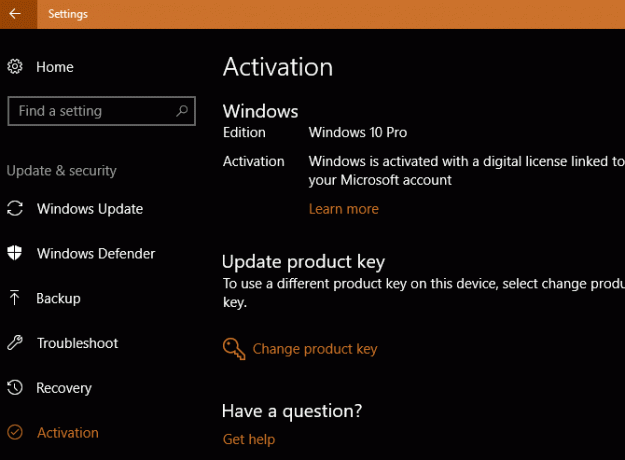
Nakon nekoliko dana, recimo da se odlučite vratiti na Windows 7 ili 8.1. Zatim ćemo opisati kako se vratiti na prethodnu verziju.
Korak 5: Vratite se na sustav Windows 7 ili 8.1
Odlučio da Windows 10 nije za vas? Možete se vratiti sa starom verzijom s malo problema. Prije nego što skočite natrag, preporučujemo stvarajući još jednu sigurnosnu kopiju Ultimate Vodič za sigurnosnu kopiju podataka za Windows 10Saželi smo sve mogućnosti sigurnosne kopije, obnove, oporavka i popravka koje bismo mogli pronaći u sustavu Windows 10. Koristite naše jednostavne savjete i više nikada ne očajavajte nad izgubljenim podacima! Čitaj više samo u slučaju da proces ide na jug.
Ako se vraćate na Windows 7, podsjećamo vas na to proširena podrška za Windows 7 završava To se događa kada prestane podrška za sustav Windows 10Originalnu verziju sustava Windows 10 Microsoft više ne podržava Microsoft. Evo svega što trebate znati o životnom ciklusu sustava Windows, uključujući način na koji možete nadograditi i ostati siguran. Čitaj više u siječnju 2020. godine. Prije toga ponovo ćete morati skočiti na Windows 10 da biste izbjegli zaglavljivanje na nepodržanom OS-u. Da li je to vrijedno gnjavaže, ovisi o vama.
Započnite povratni postupak posjetom Postavke> Ažuriranje i sigurnost> Oporavak. Vidjet ćete opciju s imenom Vratite se na Windows 7 / 8.1. Kliknite gumb Započnite gumb ovdje.
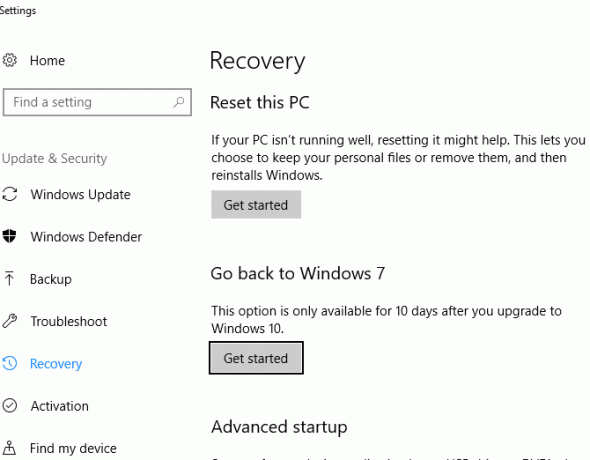
Windows će vas pitati zašto se vraćate na stariju verziju. Morate provjeriti mogućnost za nastavak, sekunde da biste dobili iskren odgovor. Klik Sljedeći i Windows će vas pitati želite li provjeriti najnovija ažuriranja kako bi "riješili probleme koji imate". Budući da to nisu problemi, već postavke, zašto se vraćate, kliknite Ne hvala krenuti dalje.
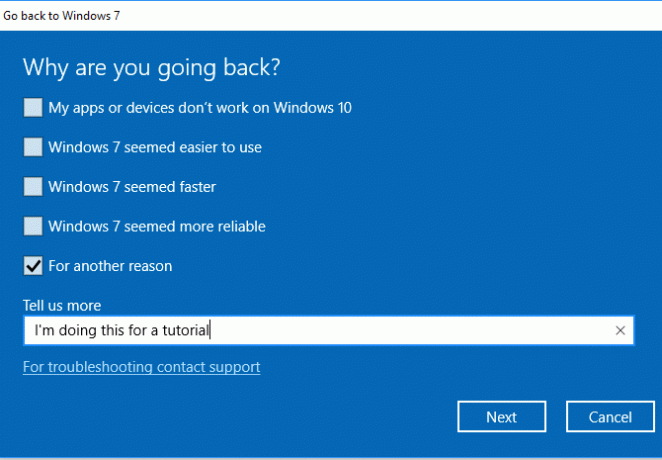
Windows će vas zatim upozoriti da ćete možda trebati ponovo instalirati neke programe i izgubit će sve promjene postavki koje ste napravili nakon preskakanja na Windows 10. Možda biste htjeli odvojiti trenutak generirati popis instaliranih programa Kako automatski generirati popis instaliranih programa u sustavu WindowsPonovno postavljanje računala može biti naporan zadatak. Evo kako brzo generirati popis instaliranog softvera da ne zaboravite. Čitaj više tako da ne zaboravite što ste instalirali. Ako niste unijeli mnoge promjene u sustavu Windows 10, to ne bi trebalo utjecati puno na vas.
Konačno upozorenje upozorava vas da za prijavu morate znati svoju lozinku za Windows 7 / 8.1. Ako ti isprobali PIN ili otključavanje lica Kako se prijaviti u Windows 10 pomoću skeniranja prsta i prepoznavanja licaUmjesto lozinke ili PIN-a, možda bi vam bilo bolje da koristite skeniranje otiska prsta ili prepoznavanje lica! Ali s njima je povezano nekoliko rizika. Evo što trebate znati. Čitaj više u sustavu Windows 10 neće raditi na vašem starom Windows računu. Da biste zapečatili ugovor, kliknite Vratite se na Windows 7 i ponudite adieu za Windows 10.

Kao i nadogradnja na Windows 10, ovo će potrajati neko vrijeme i vaše će se računalo nekoliko puta ponovno pokrenuti. Budite strpljivi kao procesi slabljenja. Nakon što učinite, vratit ćete se na staru verziju sustava Windows (uglavnom) dok ste je napustili.
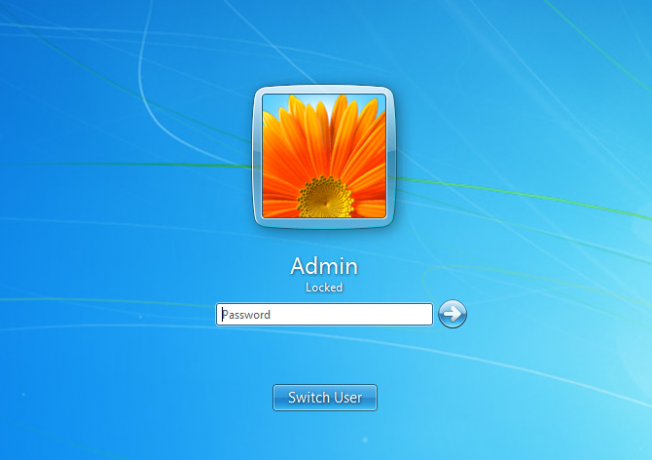
Jeste li ipak nadogradili ili degradirali?
Sada znate kako dovršiti nadogradnju i nadogradnju sustava Windows 10 na svoj stari OS ako vam se ne sviđa Windows 10. Nije teško - treba samo valjanu instalaciju sustava Windows i neko vrijeme. Windows 7 i 8.1 i dalje će dobiti podršku godinama, tako da vam ne morate skakati brodom samo ako niste spremni.
Ako su izgleda jedina govedina koju imate sa sustavom Windows 10, to možete čine da Windows 10 izgleda kao 7, 8.1 ili čak Windows XP Kako napraviti Windows 10 da izgledaju poput Windows 7 ili XPEvo kako Windows 10 izgleda kao Windows 7, Windows XP ili Windows 8 tako da možete vratiti klasičan izgled i izgled. Čitaj više !
Koju verziju sustava Windows koristite i zašto? Hoćete li uskoro nadograditi na Windows 10 i jeste li već degradirali? Recite nam što upotrebljavate u komentarima u nastavku!
Kreditna slika: BrianAJackson /Depositphotos
Ben je zamjenik urednika i sponzorirani menadžer postova na MakeUseOf. Ima B.S. na Računalnim informacijskim sustavima s Grove City Collegea, gdje je diplomirao na Cum Laudeu i s odlikovanjem na njegovu glavnih. Uživa u pomaganju drugima te strastveno gleda na videoigre.


